首页 路由器设置 网线stp-5e是什么意思 网线stp-5e是什么意思?网线上的STP5E表示什么意思?在网线上我们可以看到印有网线信息的字母,那其...
2024-11-16 1.6K+
问:怎么把TP-Link TL-WDR7800路由器恢复出厂设置?我想把自己的TL-WDR7800无线路由器恢复出厂设置,但是不知道怎么操作。
答:有两种方法可以把TP-Link TL-WDR7800路由器恢复出厂设置:
1、登录到设置界面恢复出厂设置
2、按住复位按钮恢复出厂设置
1、登录到设置页面
请在浏览器中输入:tplogin.cn 并按下回车按键——>在登录窗口中输入 管理员密码,登录到TL-WDR7800路由器的设置页面。
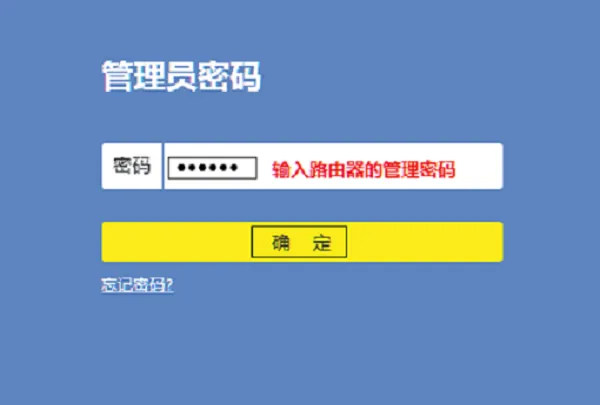
重要说明:
(1)、管理员密码,是第一次设置这台TL-WDR7800路由器时,用户自己创建的。
(2)、如果忘记了之前自己创建的管理员密码,请用方法二中介绍的办法,来把TL-WDR7800路由器恢复出厂设置。
2、点击“路由设置”——>“重启和恢复出厂”——>“恢复出厂设置”,然后在弹出的窗口中,点击“确定”。
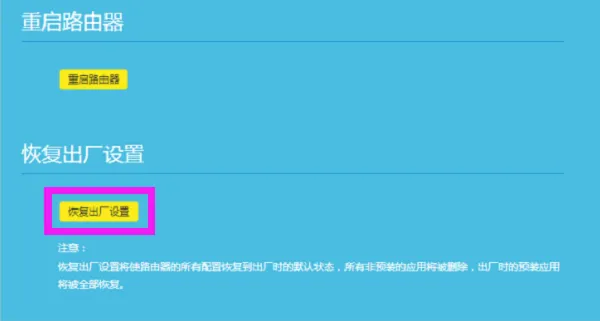
1、在TP-Link TL-WDR7800路由器的机身上,有一个复位按钮:Reset,请先在你自己的TP-Link TL-WDR7800无线路由器上,找到这个复位按钮。
2、把TP-Link TL-WDR7800路由器接通电源,然后一直按住复位按钮:Reset 10秒以上的时间,然后松开按钮。此时,路由器会自动重启,重启时所有的指示灯会熄灭,然后重新闪烁。

注意问题:
(1)、方法一要知道管理员密码,能够登录到TL-WDR7800路由器的设置页面,才能够恢复出厂设置。
(2)、如果已经无法登录到设置页面了,则只能够使用方法二中的办法,来把TP-Link TL-WDR7800路由器恢复出厂设置。
(3)、恢复出厂设置后,会清除这台TP-Link TL-WDR7800路由器上的所有配置信息,即复位后不能上网了;此时,你需要重新设置这台TP-Link TL-WDR7800路由器上网,重新设置无线网络名称、无线网络密码。
标签: 路由器怎么恢复出厂设置
相关文章

首页 路由器设置 网线stp-5e是什么意思 网线stp-5e是什么意思?网线上的STP5E表示什么意思?在网线上我们可以看到印有网线信息的字母,那其...
2024-11-16 1.6K+

首页 路由器设置 网线STP和SFTP有什么区别 网线STP和SFTP有什么区别?STP和SFTP的区别是什么?我们在网线上可以看到会印有STP和SF...
2024-11-16 1.8K+

首页 路由器设置 网线stp是什么意思 网线stp是什么意思?网线上的STP是什么意思?我们在检查网线时,可以在网线的外皮上看到有STP之类的标识,那...
2024-11-15 1.3K+

首页 路由器设置 网线千兆百兆区别 网线千兆百兆区别是什么?我们在购买路由器时,可以看到介绍中会写千兆网线和百兆网线,那这两种网线有什么区别呢,怎么区...
2024-11-15 643

首页 路由器设置 网线有哪几种 网线有哪几种?网线分为哪几种?当我们在刚了解网线知识时,发现有很多种类的网线,那网线分为哪几种呢,分为是哪些,有什么不...
2024-11-15 1.3K+

首页 路由器设置 为什么无线路由器老中毒 首先路由器是不会中毒。 1、路由器本身是不会中毒的 ,只可能是路由器组成的局域网中有电脑中毒了,然后对电脑进...
2024-11-15 1.1K+

水星MW310R无线路由器上网怎么设置 水星MW310R无线路由器上网怎么设置 1、登录管理界面:打开电脑上的浏览器,然后在地址栏输入“192.168...
2024-11-12 646

水星无线路由器不能上网怎么办 水星无线路由器不能上网怎么办 我们先来把问题细分化,先确定是水星无线路由器与宽带之间的问题;还是电脑与水星无限路由器之间...
2024-11-12 915